
Mündəricat:
- Müəllif John Day [email protected].
- Public 2024-01-30 07:42.
- Son dəyişdirildi 2025-01-23 12:54.
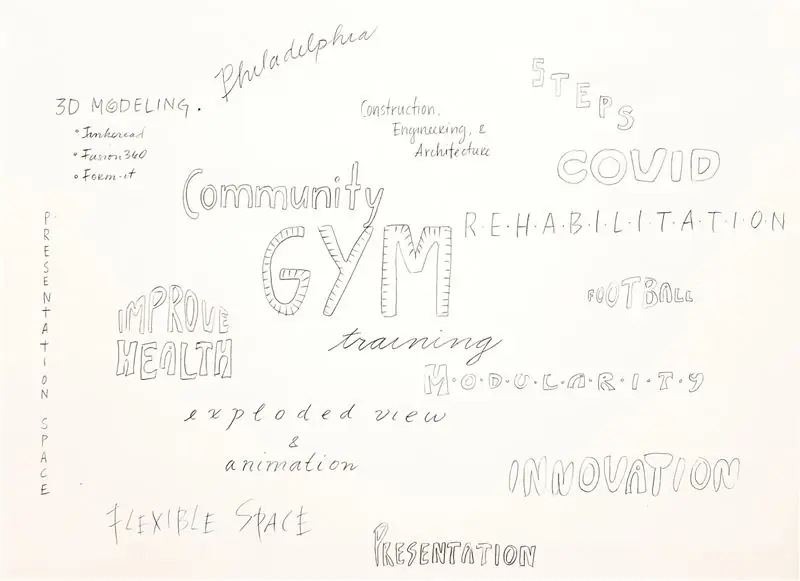
ALIN (satın almaq/veb səhifəsinə daxil olmaq üçün testə klikləyin)
STM32F767ZI
DƏSTƏKLİ YAZILIM
· STM32CUBE IDE
· KEIL MDK ARM µVISION
· EWARM IAR EMBEDD WORKBENCH
· ARDUINO IDE
STM mikrokontrolörlərini proqramlaşdırmaq üçün istifadə edilə bilən müxtəlif proqramlar mövcuddur.
Ancaq bəzilərində məhdudiyyətlər var. STM32 Cube IDE başqaları ilə müqayisədə yaxşıdır, buna görə bu gün bu təlimatda stm32microcontroller proqramlaşdırmaq üçün Cube IDE istifadə edirəm.
Hər bir STM32 inkişaf etdirmə lövhəsi, nümayiş eskizinin düzgün işlədiyinə əmin olun və sonra dərslərimizə davam edin.
- STM32 kub IDE quraşdırın
- sadə bir led yanıb -sönən eskiz proqramı
- nümunələrdə verilən bir nümayiş eskizini proqramlaşdırın. (YouTube videosuma baxın)
Təchizat:
STM32F767ZI * 1
məlumat cədvəli
Addım 1: STM32CUBE IDE YAZILIMININ QURULMA PROSEDURU
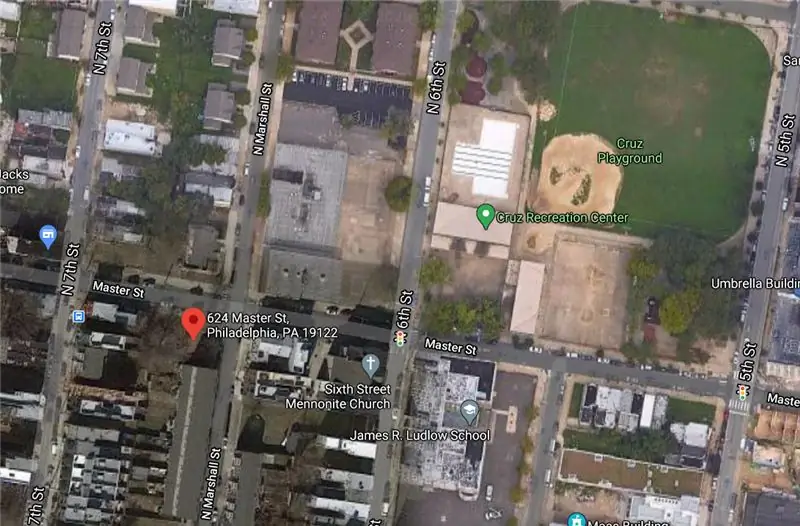
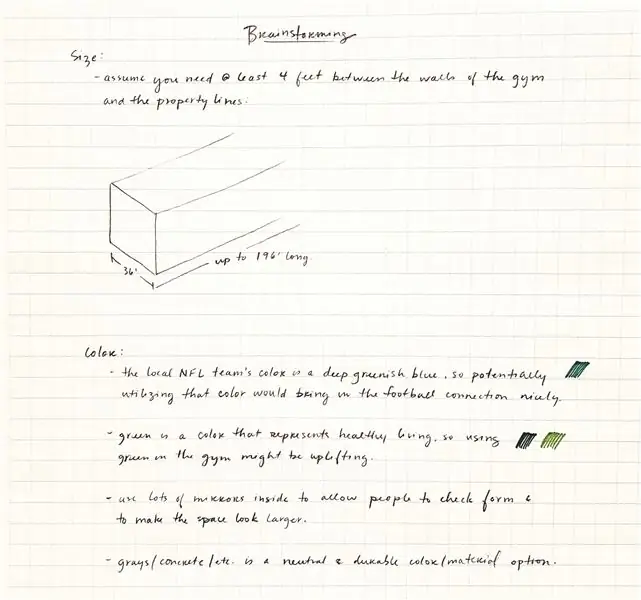
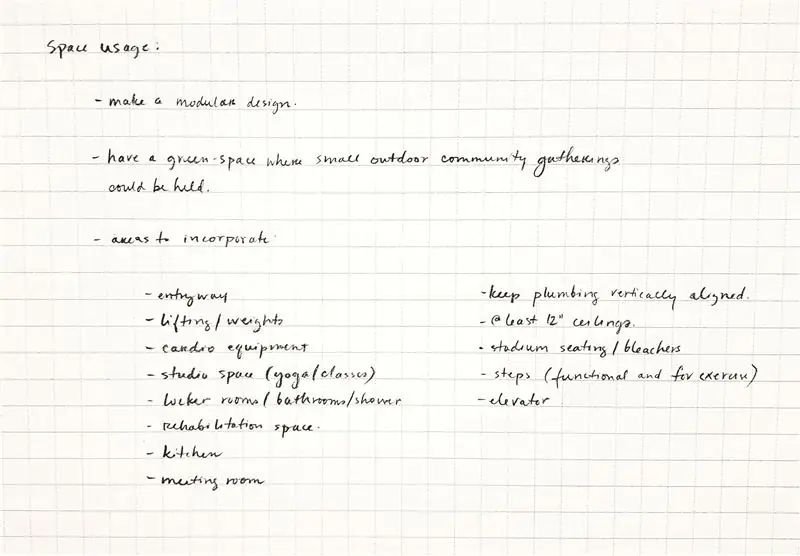
1. Məhsulu işə salın
quraşdırıcı (STM32CUBEIDE. EXE).
2. Quraşdırma zamanı əməliyyat sistemi "Bu tətbiqin cihazınızda dəyişiklik etməsinə icazə vermək istəyirsinizmi?" Deyə bir dialoq göstərə bilər. "Doğrulanmış nəşriyyat: STMicroelectronics Software AB" məlumatı ilə. Quraşdırıcının davam etməsinə icazə vermək üçün ([YES]) qəbul edin.
3. Quraşdırıcının Xoş gəldiniz dialoqunun görünməsini gözləyin və [Sonrakı>] düyməsini basın.
4. Lisenziya müqaviləsini oxuyun. Müqavilənin şərtlərini qəbul etmək üçün [Razıyam] düyməsini basın və ya quraşdırmanı dayandırmaq üçün [İptal et] düyməsini basın. Müqavilə qəbul edildikdə, quraşdırma sihirbazı davam edir.
5. Bu dialoqda istifadəçi quraşdırma yerini seçir. İş sahəsi üçün çox uzun yollarla Windows® məhdudiyyətləri ilə üzləşməmək üçün qısa bir yol seçmək tövsiyə olunur və [Next] düyməsini basın.
6. Komponentləri Seçin informasiya qutusunun görünməsini gözləyin. STM32CubeIDE ilə birlikdə quraşdırılacaq GDB Server komponentlərini seçin. STM32CubeIDE ilə hata ayıklama üçün istifadə olunan hər bir JTAG probu növü üçün bir server lazımdır.
7. Quraşdırmaya başlamaq üçün [Quraşdır] düyməsini basın. Seçilmiş sürücülər, bu STM32CubeIDE -in quraşdırılması ilə paralel olaraq quraşdırılır.
8. Quraşdırma prosesinin son mərhələsinə davam etmək üçün [Sonrakı] düyməsini basın. Bu istifadəçiyə quraşdırmanın başa çatdığını bildirən bir Təsdiq dialoqudur. İstifadəçi [Bitir] düyməsini basdıqdan sonra quraşdırma prosesi tamamlanır.
Addım 2: STM32CUBE IDE PROGRAMLAMA PROSEDURU
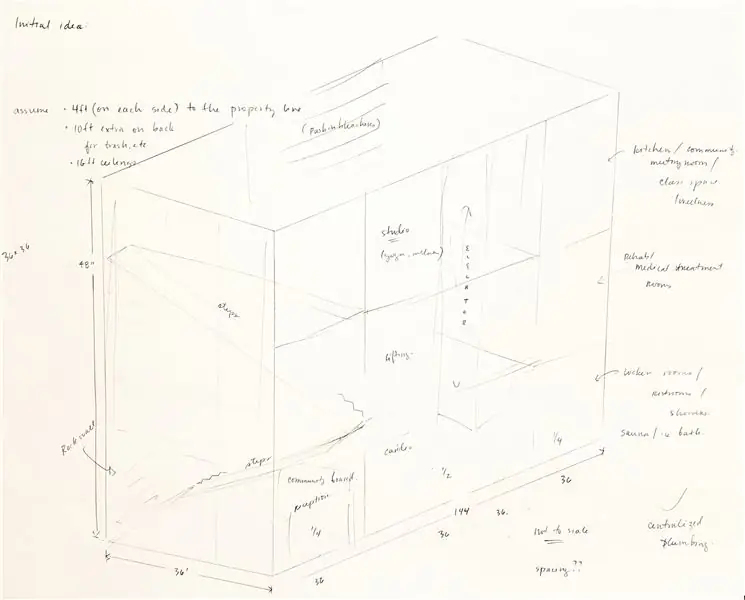
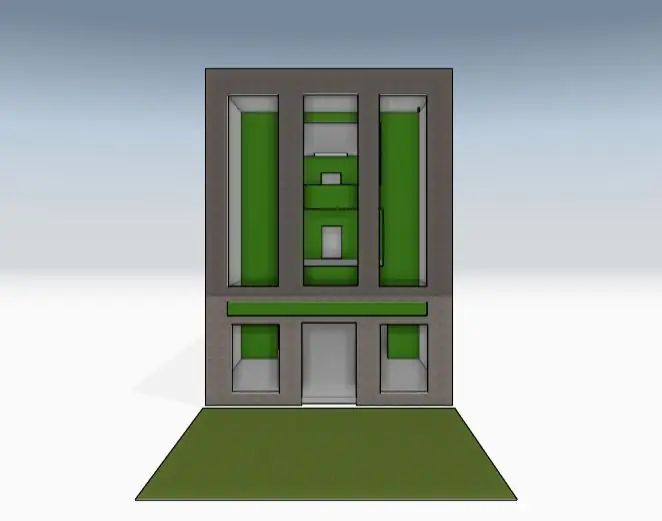
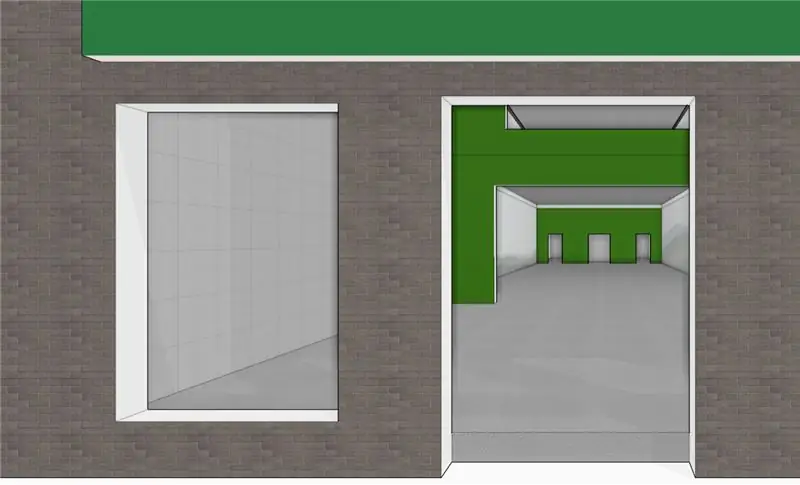

- Proqram tələbi: - IDE & ST kommunal bağlantısı kubu (son versiya).
- Cube ide proqramını açın və istədiyiniz qovluğu seçin; Varsayılan yeri seçirəm (1) və Başlat (2) düyməsini basın.
- Faylı (3)-> yeni (4)-> STM32 layihəsini (5) vurun.
- Bu klik lövhəsi seçicisində STM32 layihəsi pəncərəsi açılır (6) və istədiyiniz lövhədə (7) axtarın. Bu halda bu lövhəni seçin NUCLEO-F767ZI (8) və sonrakı (9) düyməsini basın.
- Layihə adını (10) yazın və C ++ (11) olaraq hədəf dili seçin.
- Bitirin (12) düyməsini basın.
- Board layihə pəncərəsi açılır, bəli (13) düyməsini basın və ilk dəfə firmware yükləmək üçün İnternet bağlantısı tələb olunur və firmware başqa bir pəncərə açılırsa (əlaqəli perspektivi açın), bəli düyməsini basın.
- Layihə iş sahəsindəki Pinout və konfiqurasiyanı vurun və tələb olunan pinləri seçin, bu demo üçün ADC proqramı yaradıram, buna görə də analoq (14) -> ADC1 (15) -> IN1 tək uclu (16) -> PA0 analoq pinini görə bilərsiniz. aktivdir (17)
- main.c faylını yaratmaq üçün cihaz konfiqurasiya alət kodu generator simgesini (18) vurun.
- Ortaq pəncərələr açılır, bəli (19) düyməsini basın.
- main.c faylını yaradın və layihənin adını (20)-> core (21)-> src (22)-> main.c (23) tıklayaraq main.c faylının yerini tapın. main.c faylını aşağıdakı kimi redaktə edin. tələb olunur.
- Proqramı səhvlər üçün yoxlamaq üçün qurma simgesini (24) və proqramı STM32F767ZI lövhəsinə yükləmək üçün ayıklama simgesini (25) basın.
- Canlı ifadədə görmək istədiyiniz dəyişəni əlavə edin, burada adcval adc çıxışını göstərir (26).
Addım 3: LED yanıb sönür
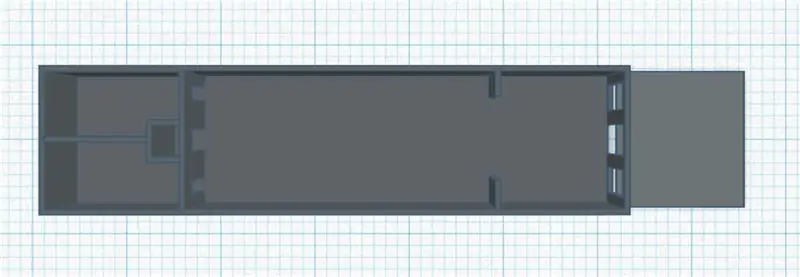

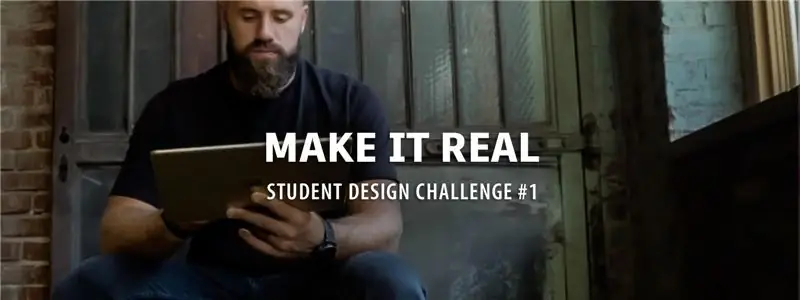
Yuxarıdakı proseduru izləyin və yeni bir layihəyə başlayın
şəkillərə baxın və əsas funksiyaya aşağıdakı kodları əlavə edin
HAL_GPIO_TogglePin (GPIOB, GPIO_PIN_0);
HAL_Delay (1000);
burada HAL_GPIO_Togglepin (GPIOx, GPIO_PIN);
harada
GPIOx - x, A limanını seçmək istəyirsinizsə, GPIOA olacağını təyin edir
GPIO_PIN - bu limanın xüsusi pin nömrəsini təyin edir
int main (void) { / * KULLANICI KODU BAŞLAYIR 1 * /
/ * İSTİFADƏCİ KODU SON 1 */
/* MCU Konfiqurasiyası ---------------------------------------------- ----------*/
/* Bütün ətraf qurğuların sıfırlanması, Flash interfeysini və Sistiki işə salır. */
HAL_Init ();
/ * İSTİFADƏÇİ KODU BAŞLAYIN Init */
/ * İSTİFADƏÇİ KODU SONLANDIRMA Init */
/ * Sistem saatını konfiqurasiya edin */
SystemClock_Config ();
/ * KULLANICI KODU SysInit BAŞLAYIR */
/ * KULLANICI KODU END SysInit */
/ * Bütün konfiqurasiya edilmiş qurğuları işə salın */
MX_GPIO_Init (); MX_ETH_Init (); MX_USART3_UART_Init (); MX_USB_OTG_FS_PCD_Init (); / * KULLANICI KODU 2 BAŞLAYIR */
/ * İSTİFADƏÇİ KODU SON 2 */
/ * Sonsuz döngə * / * İSTİFADƏÇİ KODU BAŞLAYIR * /
uint32_t gözləyin = 0;
isə (1) {
/ * KULLANICI KODU SONRA SONLANDIR */ HAL_GPIO_TogglePin (GPIOB, GPIO_PIN_0);
HAL_Delay (1000);
/ * İSTİFADƏÇİ KODU 3 BAŞLADI */}/ * İSTİFADƏÇİ KODU 3 */}
son kodunuz belə bir şey görünməlidir.
Çıxış əldə etmirsinizsə, bəzi istənməyən funksiyaları şərh edə bilərsiniz
MX_ETH_Init ();
Tövsiyə:
Ham Radio ilə işə başlayın: 5 addım (şəkillərlə)

Ham Radio ilə İşə Başlama: Bu yaxınlarda hazırlanmış bir ham lisenziya sahibi olaraq, vetçina radiosuna girmək üçün lazım olan prosesi keçmək istəyirəm. Hobbinin özünə güvənmə tərəfi məni aldatdı, insanlara digər üsullar pozulduqda ünsiyyət qurma imkanı verdi. Amma həm də mükafatlandırmaq
Windows 10: 6 addımlarında FRDM-KL46Z (və Mbed Online IDE) ilə işə başlayın

Windows 10: FRDM-KL46Z (və Mbed Online IDE) ilə İşə Başlama: Azadlıq (FRDM) inkişaf lövhələri kiçik tətbiqetmə prototipləri üçün mükəmməl olan kiçik, aşağı güclü, qənaətcil qiymətləndirmə və inkişaf platformalarıdır. Bu qiymətləndirmə lövhələri, istifadəsi asan bir kütləvi saxlama cihazı rejimi flaş proqramçısı təklif edir
Arduino IDE istifadə edərək Digispark Attiny85 ilə işə başlayın: 4 addım

Digispark Attiny85 ilə Arduino IDE istifadə edərək işə başlayın: Digispark, Arduino xəttinə bənzər, yalnız daha ucuz, daha kiçik və bir az daha güclü olan Attiny85 əsaslı mikrokontroller inkişaf etdirmə lövhəsidir. İşlevselliğini genişləndirmək və tanış Arduino ID -dən istifadə etmək üçün bir çox qalxan ilə
ESP32 ilə işə başlayın - Arduino IDE -də ESP32 lövhələrinin quraşdırılması - ESP32 Blink Kodu: 3 addım

ESP32 ilə işə başlayın | Arduino IDE -də ESP32 lövhələrinin quraşdırılması | ESP32 Blink Kodu: Bu təlimatlarda esp32 ilə işləməyə necə başlayacağımızı və esp32 lövhələrini Arduino IDE -yə necə quracağımızı görəcəyik və arduino ide istifadə edərək yanıb -sönmə kodunu işə salmaq üçün esp 32 -ni proqramlaşdıracağıq
Arduino IDE istifadə edərək Stm32 ilə işə başlayın: 3 addım

Arduino IDE istifadə edərək Stm32 ilə işə başlamaq: STM32, Arduino IDE tərəfindən dəstəklənən olduqca güclü və populyar bir lövhədir, lakin istifadə etmək üçün stm32 üçün lövhələri Arduino IDE -də quraşdırmalısınız, buna görə də bu təlimatlarda stm32 lövhələrinin necə qurulacağını və necə onu proqramlaşdırmaq
